مدیریت کاربران در Axivox¶
مدیریت کاربران Axivox VoIP بخش مهمی از راهاندازی VoIP در یک پایگاه داده Odoo است. هر کاربر Axivox دارای یک نام منحصربهفرد، شماره تلفن و/یا داخلی و یک صندوق صوتی است. به این ترتیب، میتوان به روشهای مختلف و راحتی با آنها ارتباط برقرار کرد.
کاربران Axivox به صورت ساده و مستقیم در کنسول Axivox سازماندهی شدهاند، بنابراین یک مدیر میتواند کاربران را به سرعت و به راحتی مدیریت کند.
توجه
این مستندات نحوه پیکربندی همه چیز از طریق یک ارائهدهنده به نام Axivox را پوشش میدهد. بسته به ارائهدهنده VoIP انتخابشده، فرآیندهای مدیریت کاربران ممکن است متفاوت باشد.
نمای کلی¶
در کنسول مدیریت Axivox با رفتن به https://manage.axivox.com شروع کنید. با استفاده از اطلاعات ورود مدیر مناسب وارد شوید.
توجه
اقدامات در کنسول مدیریت Axivox باید دوبار ذخیره شوند تا تغییرات اعمال شوند. برای ذخیره هرگونه تغییر، در صفحه تغییرات شخصیسازیشده روی ذخیره کلیک کنید. سپس، برای اعمال آن تغییرات، روی دکمه اعمال تغییرات در گوشه بالا-راست کنسول کلیک کنید.
شمارههای ورودی¶
شمارههای ورودی شامل تمام شمارههایی است که یک شرکت برای دریافت تماسها استفاده میکند و هزینه آن را پرداخت میکند.
بر روی از منوی سمت چپ کنسول مدیریت Axivox کلیک کنید. با انجام این کار، صفحه شمارههای ورودی نمایش داده میشود، که در آن تمامی شمارههای ورودی به همراه مقصد و اطلاعات پیامک فهرست شدهاند.
مقصد تعیین میکند که چه اقدامی انجام شود یا تماسگیرنده هنگام شمارهگیری این شمارهها چه مسیری را دنبال کند.
برای ویرایش مقصد، روی دکمه ویرایش که در سمت راست خط شماره ورودی مورد نظر قرار دارد کلیک کنید. سپس، در صفحه ویرایش شماره که ظاهر میشود، میتوانید نوع مقصد برای تماس صوتی را تغییر دهید.
گزینههای موجود در منوی کشویی نوع مقصد برای تماس صوتی به شرح زیر هستند:
پیکربندی نشده
افزونه
طرح شمارهگیری
صندوق صوتی
قطع کردن
کنفرانس
بسته به انتخاب انجامشده در منوی کشویی نوع مقصد برای تماس صوتی، یک منوی کشویی دوم که مختص انتخاب است، با گزینههای پیکربندی بیشتر پر میشود. علاوه بر این، بر اساس انتخاب انجامشده در منوی کشویی نوع مقصد برای تماس صوتی، فیلدهای بیشتری نمایش داده میشوند.
پس از تکمیل تنظیمات مورد نظر، روی ذخیره کلیک کنید، سپس در گوشه بالا-راست روی اعمال تغییرات کلیک کنید تا آنها اجرا شوند.
کاربران جدید¶
هر کارمندی که از VoIP در شرکت استفاده میکند، نیاز به یک حساب کاربری Axivox مرتبط با خود دارد.
برای مشاهده کاربران موجود در کنسول مدیریت Axivox، از منوی سمت چپ کنسول روی گزینه کاربران کلیک کنید. هر کاربر دارای شماره، نام، گزینهای برای صندوق صوتی و یک شماره خروجی مشخص شده است.
برای ایجاد یک کاربر جدید در کنسول Axivox، روی افزودن کاربر کلیک کنید تا فرم کاربر جدید نمایش داده شود. زبانههای زیر برای پیکربندی کاربر جدید در دسترس هستند:
عمومی: اطلاعات پایه، شامل شماره داخلی کاربر، میتواند تنظیم شود.
انتقالها: انتقالهای داخلی در صورت «عدم پاسخ» یا اشغال بودن.
دنبال کن من: پیکربندی انتقال خارجی.
کلیدها: تنظیم کلیدهای میانبر در سیستم VoIP.
شناسههای SIP: SIP نام کاربری و رمز عبور برای پیکربندی خارجی.
مجوزها: تنظیم حقوق دسترسی برای کاربران در کنسول مدیریت Axivox.
زبانه عمومی¶
در زبانه عمومی فرم کاربر جدید، در فیلد داخلی، یک شماره داخلی منحصر به فرد برای کاربر وارد کنید. این شمارهای است که کاربران داخلی برای تماس با یک کارمند خاص شمارهگیری میکنند.
در قسمت نام، نام کارمند را وارد کنید.
سپس، فیلد آدرس ایمیل کاربر را پر کنید. یک آدرس ایمیل معتبر برای کارمند باید در اینجا اضافه شود، جایی که کاربر ایمیلهای کاری را دریافت میکند.
در فیلد شماره GSM، یک شماره جایگزین وارد کنید که کاربر بتواند از طریق آن در دسترس باشد. حتماً کد کشور را نیز وارد کنید.
توجه
کد کشور یک کد مکانیاب است که امکان دسترسی به سیستم تلفنی کشور مورد نظر را فراهم میکند. کد کشور قبل از شماره مقصد شمارهگیری میشود. هر کشور در جهان کد کشور خاص خود را دارد.
برای مشاهده فهرست کامل کدهای کشور، به این آدرس مراجعه کنید: https://countrycode.org.
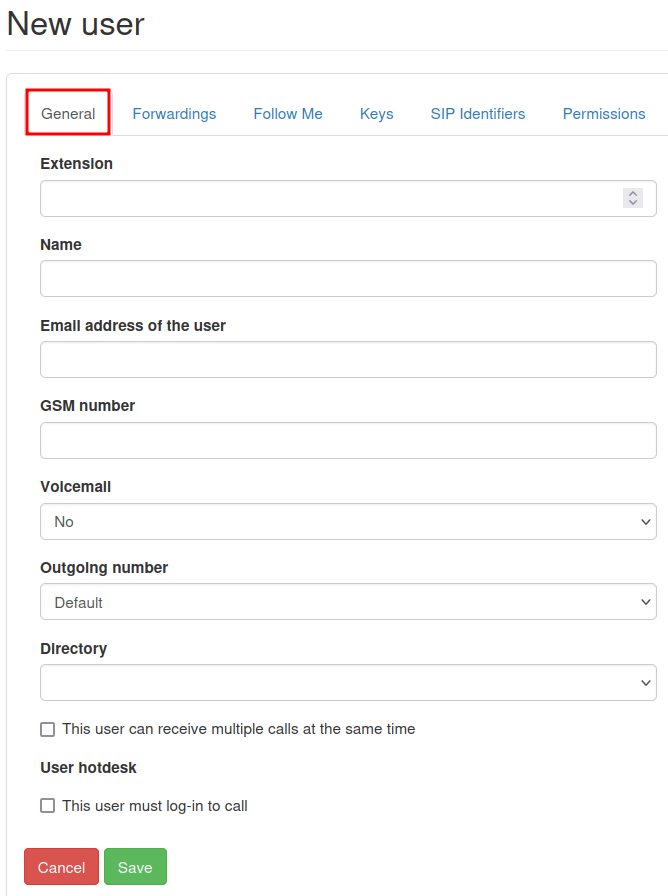
در قسمت پیام صوتی، گزینه بله یا خیر را از منوی کشویی انتخاب کنید.
در قسمت Directory، مدیر سیستم این امکان را دارد که آن را خالی بگذارد، بدون ایجاد تغییرات، یا گزینه Default را از منوی کشویی انتخاب کند. قسمت Directory در بخش ویژگی پذیرش دیجیتال یک طرح شمارهگیری استفاده میشود.
در پایین برگه عمومی، دو گزینه جداگانه با جعبههای انتخاب وجود دارد.
گزینه اول: این کاربر میتواند همزمان چندین تماس دریافت کند. با انتخاب این گزینه، کاربران میتوانند هنگام مکالمه با یک تماس دیگر، تماسهای دیگری نیز دریافت کنند.
گزینه دوم، این کاربر باید برای تماس وارد سیستم شود، امکان الزام ورود کاربر به سیستم را فراهم میکند.
توجه
اگر یک شرکت از تلفنهای VoIP فیزیکی روی میزها استفاده میکند و میخواهد کارکنانش بتوانند از هر تلفن یا میزی در دفتر وارد شوند، باید گزینه این کاربر باید برای تماس وارد شود را انتخاب کند.
پس از تکمیل تنظیمات مورد نظر، روی ذخیره کلیک کنید، سپس در گوشه بالا-راست روی اعمال تغییرات کلیک کنید.
زبانه ارسالها¶
زیر زبانه انتقالها در فرم کاربر جدید، یک شرکت میتواند تصمیم بگیرد که اگر کسی با یک کاربر تماس بگیرد و تماس پاسخ داده نشود، چه اتفاقی بیفتد.
مهم
ارسالها غیرفعال میشوند زمانی که گزینه دنبال کن من فعال باشد.
به عنوان مثال، در قسمت انتقال در صورت عدم پاسخگویی، زمانی که دکمه افزودن مقصد انتخاب شود، گزینهای برای افزودن یک کاربر یا شماره تلفن خاص نمایش داده میشود. پس از وارد کردن مقصد، میتوان یک بازه زمانی خاص را با کشیدن نوار ثانیهها به زمان زنگ مورد نظر انتخاب کرد.
مقاصد اضافی Destinations میتوانند با زمانهای زنگ متفاوت اضافه شوند.
توجه
زمانهای زنگ میتوانند به صورت متناوب تنظیم شوند، بنابراین تماس پس از عدم پاسخگویی کاربر اول به کاربر دیگری منتقل میشود. گزینه ارسال به صندوق صوتی به عنوان آخرین راهحل برای مدیر در دسترس است، در صورتی که مقاصد پاسخ ندهند.
زیر فیلد انتقال در صورت اشغال بودن، یک مدیر میتواند یک مقصد اضافه کند. با کلیک بر روی آن، میتوانند مقصد (کاربر) و بازه زمانی را تنظیم کنند. اگر داخلی VoIP کاربر اصلی یا شماره ورودی مشغول باشد، تماس به مقصد(ها) منتقل میشود.
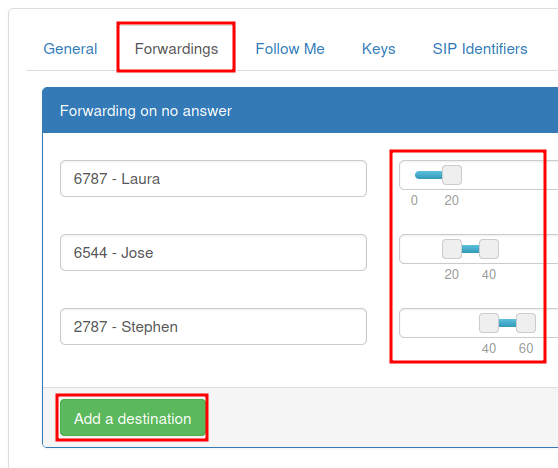
هنگامی که تنظیمات مورد نظر کامل شد، روی ذخیره کلیک کنید، سپس در گوشه بالا-راست صفحه روی اعمال تغییرات کلیک کنید.
زبانه دنبال کردن من¶
هنگامی که گزینه دنبال کردن من انتخاب شود، در زیر برگه دنبال کردن من فرم کاربر جدید، هیچ نمیتواند انجام شود.
همچنین، هنگامی که گزینه دنبال کن من انتخاب شود، دکمه افزودن مقصد میتواند انتخاب شود تا کاربران یا شماره تلفن مقصد به حساب کاربری اصلی اضافه شوند. به این ترتیب، این شمارههای اضافه شده هنگام دریافت تماس زنگ میخورند.
پس از وارد کردن مقصد، میتوان یک بازه زمانی خاص را با کشیدن نوار ثانیهها به زمان زنگ دلخواه تنظیم کرد. مقاصد اضافی را میتوان با زمانهای زنگ متفاوت اضافه کرد.
توجه
شماره VoIP کاربر اصلی با انتخاب این گزینه زنگ نمیخورد. زمانهای زنگ خوردن نیز میتوانند به صورت متناوب تنظیم شوند، به طوری که تماس پس از پاسخ ندادن کاربر اول به کاربر دیگری منتقل شود.
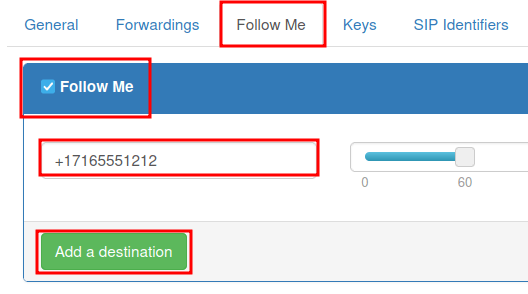
مهم
برنامه موبایل Odoo یا یک برنامه موبایل دیگر SIP امکان زنگ خوردن همزمان داخلی کاربر یا شماره ورودی را فراهم میکند. برای اطلاعات بیشتر، به مستندات یکپارچهسازیهای موبایل VoIP مراجعه کنید.
پس از تکمیل تمام تنظیمات مورد نظر، روی ذخیره کلیک کنید، سپس در گوشه بالا سمت راست روی اعمال تغییرات کلیک کنید.
زبانه کلیدها¶
در برگه کلیدها از فرم کاربر جدید، میتوان اقدامات شمارهگیری سریع برای کاربر را پیکربندی کرد. همچنین برخی گزینههای پیشرفتهتر نیز در دسترس هستند.
گزینههای زیر برای تنظیم مقادیر عددی 1-20 در دسترس هستند.
این اقدامات میتوانند برای هر شماره تنظیم شوند:
پیکربندی نشده: اقدام پیشفرض، که هیچ کاری انجام نمیدهد.
BLF (چراغهای وضعیت مشغول): این اقدام وضعیت تلفنهای سایر کاربران متصل به سیستم تلفن Axivox را نشان میدهد. این قابلیت عمدتاً روی تلفنهای رومیزی استفاده میشود.
تماس سریع: این اقدام امکان شمارهگیری سریع یک شماره خارجی را فراهم میکند.
خط: این اقدام به کاربر اجازه میدهد تا با کاربر دیگری تماس بگیرد.
تغییر: این عملیات به کاربر اجازه میدهد بین تماسها از طریق تلفن رومیزی جابجا شود.
برداشتن: این اقدام به کاربر اجازه میدهد تا یک تماس ورودی را از تلفن رومیزی پاسخ دهد.

پس از تکمیل تمامی تنظیمات مورد نظر، روی ذخیره کلیک کنید، سپس در گوشه بالا-راست روی اعمال تغییرات کلیک کنید.
مهم
بسیاری از گزینههای قبلی دارای گزینههای ثانویه نیز هستند که میتوانند برای ارتباط با یک کاربر یا شماره تلفن خارجی استفاده شوند. این گزینهها باید همراه با اقدام اولیه تکمیل شوند.
توجه
فیلد تعداد کلیدها را میتوان با وارد کردن مقدار عددی مورد نظر در فیلد تعداد کلیدها، که در بالای تب کلیدها در فرم کاربر جدید قرار دارد، تغییر داد.
زبانه شناسههای SIP¶
SIP که مخفف پروتکل آغاز جلسه تلفنی است، به شما امکان میدهد تماسها را از طریق اتصال اینترنت برقرار کرده و دریافت کنید. برگه شناسههای SIP در فرم کاربر جدید، شامل اطلاعات کاربری مورد نیاز برای پیکربندی کاربران Axivox در Odoo و/یا یک کلاینت موبایل SIP دیگر است.
همچنین ببینید
مستندات مربوط به تنظیم Axivox را با استفاده از شناسههای SIP مشاهده کنید:
در زیر برگه شناسههای SIP، فیلد نام کاربری SIP اطلاعات کاربر را نشان میدهد که در فیلد افزونه، زیر برگه عمومی وارد شده است.
فیلد دامنه توسط نماینده Axivox به شرکت اختصاص داده میشود.
مقدار موجود در فیلد رمز عبور SIP برای هر کاربر Axivox منحصربهفرد است. این مقدار برای ورود به Axivox در Odoo و همچنین برای هر کلاینت موبایل SIP استفاده میشود.
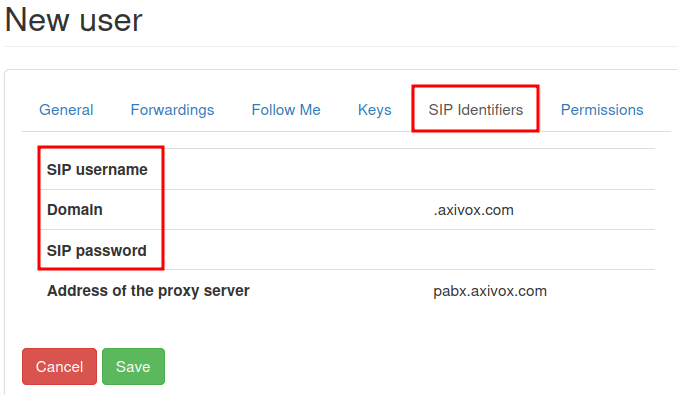
مقدار ذکر شده در فیلد آدرس سرور پروکسی معمولاً: pabx.axivox.com است، اما ممکن است توسط Axivox تغییر کند، بنابراین حتماً برای دقیقترین مقدار، زبانه شناسههای SIP را بررسی کنید.
پس از انجام تمام تنظیمات مورد نظر، روی ذخیره کلیک کنید، سپس در گوشه بالا-راست روی اعمال تغییرات کلیک کنید.
زبانه مجوزها¶
در زیر برگه مجوزها در فرم کاربر جدید، میتوان نام کاربری و رمز عبور را برای کاربر وارد کرد.
زیر این فیلدها، مجوزهای زیر میتوانند به کاربران Axivox برای دسترسی به پورتال اعطا شوند:
دسترسی پورتال کاربر
مدیریت کاربران
دسترسی مدیر
مدیریت تلفن
مدیریت گروه کاربران
مدیریت شماره تلفن
مدیریت طرح شمارهگیری
مدیریت گروه برداشت
مدیریت سوئیچ
مدیریت کنفرانس
مدیریت صف
مدیریت پیام صوتی
مدیریت پیامهای صوتی
مدیریت موسیقی در حالت انتظار
مدیریت دایرکتوری
فهرست کاربران متصل
تنظیمات جهانی
:دکمه
اعمال تغییراتدانلود فاکتور
جزئیات فاکتور
مدیریت لیست سیاه
مدیریت شرکتکنندگان کنفرانس
برای دسترسی به اطلاعات کاربری پورتال کاربری Axivox، به بالای زبانه بروید. سپس نام کاربری را کپی کرده و رمز عبور صحیح را برای کاربر وارد کنید. رمز عبور کاربر باید حداقل ۸ کاراکتر باشد.
توجه
اینها همان مجوزهایی هستند که به مدیر Axivox اعطا شدهاند و در منوی سمت چپ کنسول مدیریت Axivox فهرست شدهاند. اگر وضعیت انتخاب خیر یا بدون دسترسی باشد، گزینه منو برای کاربر نمایش داده نمیشود.
پس از تکمیل تمامی تنظیمات مورد نظر، روی ذخیره کلیک کنید، سپس در گوشه بالا-راست روی اعمال تغییرات کلیک کنید.
پس از اتمام تنظیمات برای یک کاربر جدید، یک شمارههای ورودی میتواند متصل شود.
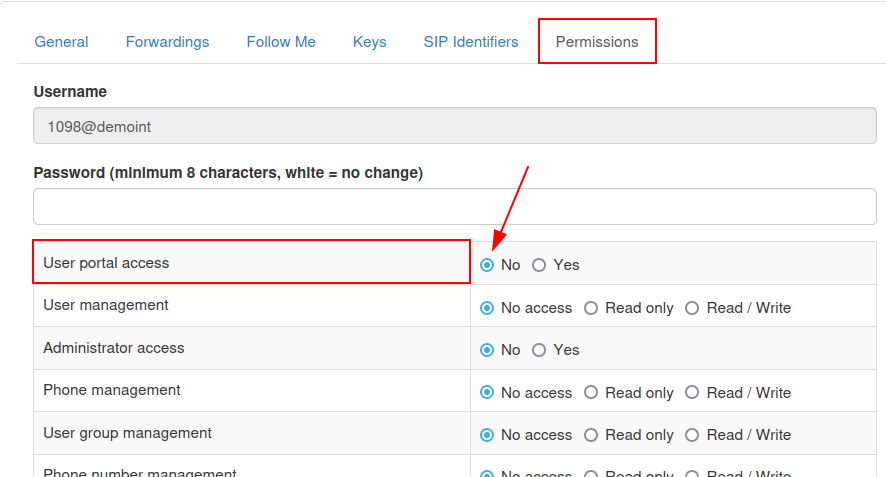
گروههای کاربری¶
یک گروه کاربری، گروهبندی از کاربران Axivox است که میتواند به یک صف برای قابلیت مرکز تماس متصل شود.
برای شروع استفاده از گروههای کاربری، به آدرس https://manage.axivox.com مراجعه کنید.
سپس با اطلاعات کاربری مدیر مناسب وارد شوید. از منوی سمت چپ پنل مدیریت Axivox، روی گروههای کاربری کلیک کنید.
برای افزودن یک گروه کاربری از صفحه گروههای کاربری، روی افزودن گروه کلیک کنید.
سپس، نام گروه را با وارد کردن متن در قسمت نام وارد کنید. سپس، یک عضو به گروه اضافه کنید، با تایپ کردن چند حرف اول از نام کاربر در قسمت اعضا. کاربر در یک منوی کشویی زیر این قسمت ظاهر میشود. سپس، بر روی کاربر مورد نظر کلیک کنید تا به گروه کاربران اضافه شود.
این فرآیند را تکرار کنید تا کاربران بیشتری به گروه اضافه کنید.
پس از تکمیل تمام تنظیمات مورد نظر، روی ذخیره کلیک کنید، سپس در گوشه بالا سمت راست روی اعمال تغییرات کلیک کنید.